So aktivieren oder deaktivieren Sie automatische Updates für iOS-Apps

Automatische Downloads in iOS ermöglichen die automatische Aktualisierung von Apps und anderen Elementen. Dies mag praktisch erscheinen, aber sie können auch problematisch sein, weil sie Ihre mobilen Daten verwenden können, ohne dass Sie es merken. Wenn Sie Daten gemessen haben, möchten Sie möglicherweise die automatischen Downloads deaktivieren.
Wir zeigen Ihnen, wie Sie automatische Downloads für Updates auf Ihrem iOS-Gerät deaktivieren (und aktivieren), aber auch, wie Sie Apps nur das Aktualisieren von WLAN erlauben . Automatische Downloads sind eine nützliche Funktion, wenn Sie dazu neigen, die Aktualisierung Ihrer Apps zu vergessen und am Ende eine riesige Anzahl an Updates zu erhalten. Tippen Sie auf dem Startbildschirm auf "Einstellungen".
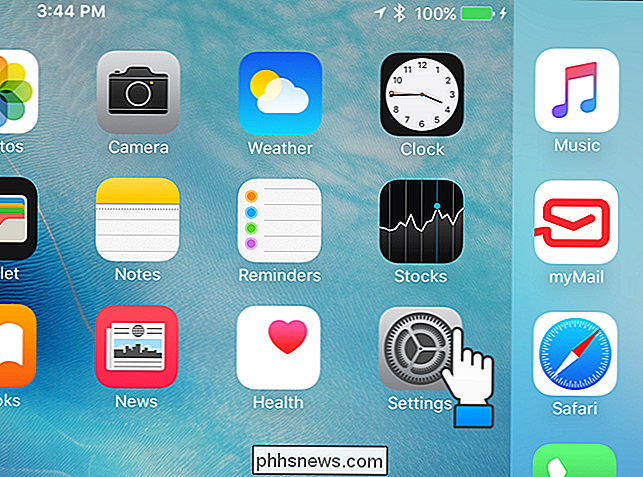
Tippen Sie auf der linken Seite des "Einstellungen" -Bildschirms auf "iTunes & App Store".
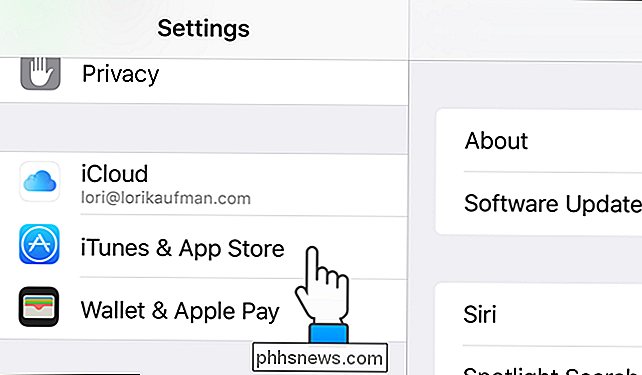
Tippen Sie rechts unter "iTunes & App Stores" auf Schieberegler rechts neben "Update".
HINWEIS: Sie können auch verhindern, dass Apps, Musik und Bücher automatisch heruntergeladen werden, indem Sie die entsprechenden Schieberegler deaktivieren.
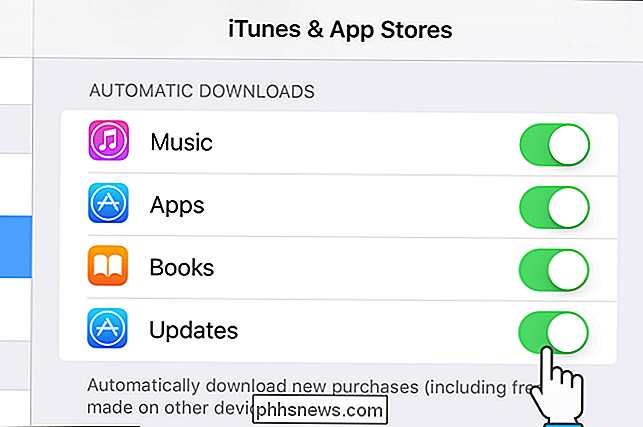
Der Schieberegler wird weiß und grau, wenn er deaktiviert ist. Wenn Sie die automatischen Downloads nicht vollständig deaktivieren möchten, können Sie sicherstellen, dass Ihr Gerät nur WLAN zum Herunterladen der Updates verwendet. Tippen Sie dazu auf den Schieberegler "Zelluläre Daten verwenden". Wenn Sie möchten, dass Ihre Mobilfunkdaten nicht zum Herunterladen von Updates verwendet werden, müssen Sie auch die neue Wi-Fi Assist-Funktion in iOS 9 deaktivieren. Wann Ihr Wi-Fi-Signal wird schwach, der Wi-Fi-Assistent lässt Ihre mobilen Daten eindringen, sodass Ihre Verbindung nicht verloren geht.
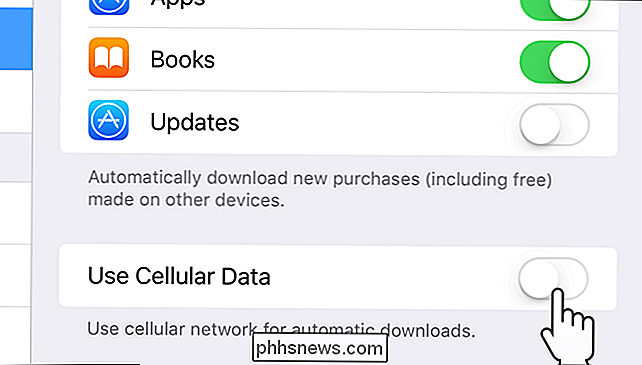
Automatische App-Updates können auch auf Android-Geräten deaktiviert werden.

HTG testet den Amazon Fire TV Stick: Der leistungsstärkste HDMI-Dongle auf dem Block
Mit der sprunghaften Popularität des Google Chromecast und in geringerem Maße auch des Roku Streaming Sticks 2014 hat sich einiges getan das Jahr des HDMI-Dongles sein. Lesen Sie weiter, als wir den brandneuen Amazon-Markt, den Fire TV Stick, auf Herz und Nieren prüfen. Was ist der Amazon Fire TV Stick?

So ändern Sie die Kopf- und Fußzeile auf der ersten Seite in einer Excel-Kalkulationstabelle
Sie können der Kopfzeile und Text Text wie Seitenzahlen, Dateiname, Arbeitsblattname und Datum hinzufügen Fußzeile in Ihrer Tabelle. Was aber, wenn die erste Seite Ihres Arbeitsblatts eine andere Kopfzeile als der Rest haben soll? Dies ist eine einfache Aufgabe. HINWEIS: Um diese Funktion zu veranschaulichen, haben wir Excel 2016 verwendet.



